Apple Mail — наиболее используемый почтовый клиент среди пользователей Apple. В конце концов, это почтовый клиент Apple по умолчанию, который легко синхронизируется на всех устройствах Apple. Хотя многие пользователи довольны функциональностью Apple Mail, некоторые столкнулись с проблемами, когда Apple Mail не синхронизирует их последние письма.Когда Mac Mail не обновляет почтовый ящик, это может вызвать сбои как в личных, так и в профессиональных коммуникациях. Если у вас возникла проблема с Mac Mail, не обновляющим почтовый ящик, вы найдете решение в этой статье. Мы создали это руководство, чтобы помочь вам понять, диагностировать и решить эту проблему.
Почему моя почта не обновляется на Mac?
Хотите узнать, почему в ваш почтовый ящик не приходят новые письма, как обычно? Или, может быть, вы ждете письмо, которое, как вы знаете, было отправлено, но не пришло. Если это так, у вас может возникнуть проблема с обновлением Apple Mail.Может быть несколько возможных причин, по которым ваше приложение Mail не синхронизируется правильно на вашем Mac или iPhone. Вот наиболее распространенные причины, по которым ваши письма внезапно перестали приходить.
Неправильные настройки IMAP/POP
Mac Mail использует протокол доступа к сообщениям в Интернете (IMAP) и почтовый протокол (POP) для обработки обновлений почтового ящика. Эти протоколы взаимодействуют с вашим почтовым сервером для получения новых сообщений и синхронизации вашего почтового ящика.Неправильные настройки IMAP или POP являются одними из наиболее частых причин, по которым Apple Mail не обновляет почтовый ящик. Неправильные адреса сервера, номера портов или протоколы безопасности могут помешать новым письмам попадать в ваш почтовый ящик Apple Mail.
Конфликты программного обеспечения
Конфликты между приложением Mail и другим программным обеспечением, установленным на вашем Mac, также могут привести к проблемам синхронизации. Это может включать конфликты с другими почтовыми клиентами, программным обеспечением безопасности или системными утилитами. Эти конфликты могут помешать правильной работе приложения Mail и помешать ему эффективно синхронизировать электронные письма.
Блокировка брандмауэра
Брандмауэр вашего Mac может препятствовать доступу приложения Mail к необходимым серверам для синхронизации ваших электронных писем. Брандмауэры — это меры безопасности, которые отслеживают и контролируют входящий и исходящий сетевой трафик. Если они настроены слишком строго, они могут блокировать законные соединения, включая те, которые необходимы для синхронизации электронной почты.
Невозможность подключения к серверу
Приложение Mail может испытывать трудности при подключении к серверу электронной почты. Это может быть связано с неправильной настройкой параметров почты, обслуживанием сервера или проблемами на стороне сервера. Если приложению не удается установить соединение с сервером электронной почты, оно не сможет синхронизировать новые электронные письма.
Проблемы с подключением к Интернету
Стабильное подключение к Интернету необходимо для правильной синхронизации вашего почтового приложения. Если на вашем устройстве возникли проблемы с подключением к Интернету, например, слабый сигнал Wi-Fi, перегрузка сети или проблемы с маршрутизатором, это может нарушить связь между вашим устройством и сервером электронной почты. В результате электронные письма могут не быть получены или не синхронизированы вовремя.
Как исправить ошибку Apple Mail, которая не обновляет папку «Входящие»
Если у вас возникли проблемы с синхронизацией с Apple Mail, вам может быть интересно, можно ли что-то сделать. Ответ — да! Есть несколько решений, которые вы можете попробовать исправить эту проблему.Вот основные решения по устранению неполадок, которые вы можете реализовать, чтобы решить проблему с Apple Mail, которая не обновляет папку «Входящие».
Перезапустите приложение «Почта»
Если у вас возникли проблемы с тем, что папка «Входящие» не отвечает должным образом, вашим первым побуждением может быть перезапуск приложения. Если это так, вы совершенно правы! Перезапуск Apple Mail часто решает незначительные проблемы с синхронизацией и позволяет приложению возобновить нормальную работу.Чтобы обновить свою электронную почту Apple Mail, просто нажмите на меню «Почтовый ящик» в верхней части экрана и выберите «Получить всю новую почту» или нажмите Command + Shift + N. Это действие побудит приложение проверить наличие новых писем и обновить папку «Входящие».Вы также просто закрываете приложение и открываете его снова.
Проверка соединения с сервером с помощью Connection Doctor
Apple Mail поставляется со встроенным диагностическим инструментом Connection Doctor, который позволяет пользователям проверять состояние соединений с сервером электронной почты. Этот инструмент предоставляет информацию в реальном времени о вашем соединении с входящими и исходящими серверами, помогая вам выявить любые проблемы, препятствующие обновлению вашего почтового ящика.Если входящие не обновляются, возможно, возникла проблема с подключением к почтовому серверу. Используя Connection Doctor, вы можете диагностировать любые проблемы с подключением к серверу и предпринять соответствующие шаги для их устранения. Это может включать проверку настроек сервера, проверку сетевых проблем или устранение неполадок, связанных с сервером.
Сброс настроек брандмауэра и безопасности
В некоторых случаях настройки брандмауэра или безопасности на вашем Mac могут блокировать доступ Apple Mail к необходимым сетевым ресурсам для обновления почтового ящика. Сброс этих настроек может помочь гарантировать, что у приложения Mail есть необходимые разрешения для связи с почтовым сервером и синхронизации новых сообщений.Это означает временное отключение брандмауэра или программного обеспечения безопасности, настройку параметров для разрешения доступа к Apple Mail, а затем повторное включение или настройка параметров по мере необходимости для поддержания безопасности. Обеспечение того, чтобы порты 143 (IMAP) или 110 (POP) были открыты в настройках брандмауэра, часто может помочь вам решить любые проблемы с Apple Mail, не обновляющей почтовый ящик.
Проверка обновлений ПО
Убедитесь, что ваш Mac и Apple Mail обновлены до последних обновлений ПО. Иногда ошибки или проблемы совместимости в старых версиях операционной системы или самого приложения Mail могут вызывать проблемы с обновлениями почтового ящика.Чтобы проверить наличие обновлений на вашем Mac, перейдите в меню Apple > Системные настройки > Обновление ПО. Обновите все доступные обновления системы или приложений, затем перезагрузите компьютер, чтобы применить изменения.
Восстановление почтового ящика
Если проблема сохраняется после попытки использования вышеуказанных решений, вы можете попытаться восстановить почтовый ящик в Apple Mail. Восстановление почтового ящика может помочь исправить поврежденные или неполные данные почтового ящика, которые могут мешать правильному обновлению почтового ящика.Чтобы восстановить почтовый ящик, выберите проблемный почтовый ящик на боковой панели Apple Mail, затем перейдите в меню Почтовый ящик > Восстановить. Обратите внимание, что этот процесс может занять некоторое время, особенно для больших почтовых ящиков, поскольку он повторно загружает все сообщения с почтового сервера.
Рассмотрите альтернативу для управления несколькими учетными записями электронной почты
Если вы используете Apple Mail для управления несколькими учетными записями электронной почты и обнаруживаете, что приложение часто испытывает проблемы с синхронизацией ваших последних писем, вы можете начать искать альтернативы. К счастью, есть много почтовых клиентов, которые вы можете использовать для управления несколькими учетными записями электронной почты, одним из них является Canary Mail.
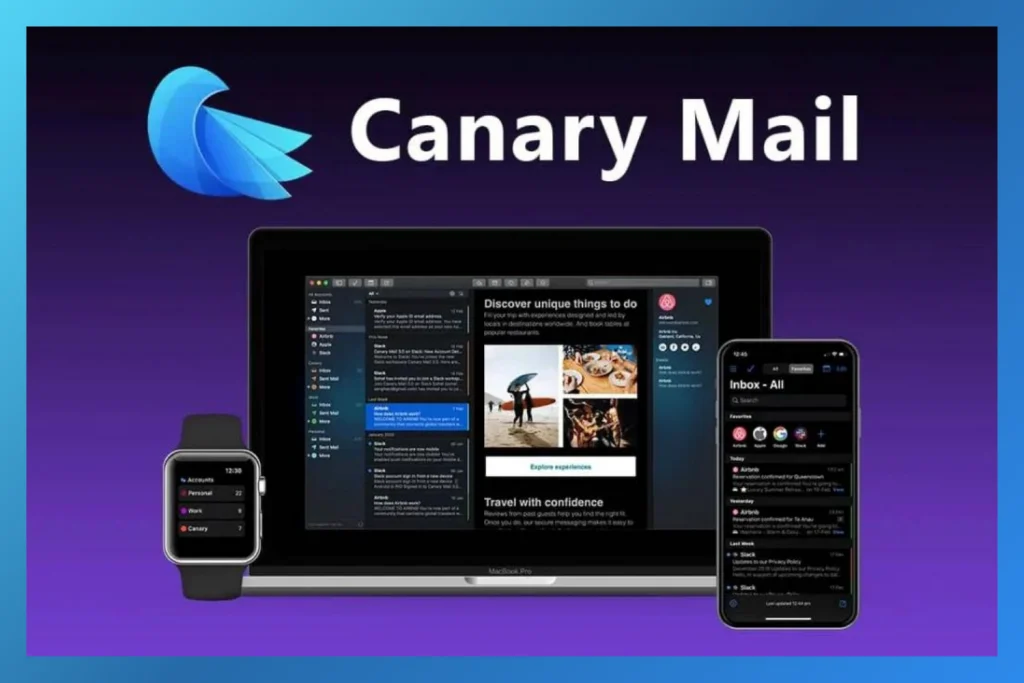
Canary Mail — это не только одно из лучших приложений электронной почты для управления несколькими профилями электронной почты, но и лучшее приложение для нескольких учетных записей Gmail. Оно позволяет вам легко синхронизировать все ваши учетные записи электронной почты с различных платформ, таких как Gmail, iCloud, Outlook, Yahoo, ProtonMail и других, — прямо в одном месте.
Почта не обновляется на Mac, суть
Невозможность обновить почтовый ящик Mac Mail может быть неприятной, но понимание распространенных причин и решений может помочь вам быстро решить эту проблему. С правильными шагами по устранению неполадок вы можете восстановить и запустить Apple Mail.Хотя можно решить проблемы с Apple Mail, не обновляющейся, за несколько простых шагов, иногда вам может потребоваться больше. Если вы часто сталкиваетесь с этой проблемой, вы можете отказаться от Apple Mail и поискать альтернативный почтовый клиент, такой как Canary Mail.
Apple Mail не обновляется, часто задаваемые вопросы
❓Почему Apple Mail не обновляется?
Apple Mail может не синхронизировать вашу последнюю электронную почту по разным причинам, таким как проблемы с сетью, проблемы с сервером, неправильные настройки или конфликты программного обеспечения. Действия по устранению неполадок, такие как перезапуск приложения, проверка подключений к серверу и настройка параметров, могут помочь решить проблему.
❓ Как обновить электронную почту Apple Mail?
Чтобы обновить электронную почту Apple Mail, просто нажмите меню «Почтовый ящик» в верхней части экрана и выберите «Получить всю новую почту» или нажмите Command + Shift + N. Это действие побудит приложение проверить наличие новых писем и обновить ваш почтовый ящик.
❓ Как часто обновляется Apple Mail?
По умолчанию Apple Mail настроена на периодическую проверку новых писем. Частота обновления зависит от настроек вашей учетной записи, но обычно проверка наличия новой почты выполняется каждые несколько минут. Вы можете настроить эту частоту в настройках почты на вкладке «Общие», выбрав свою учетную запись и настроив параметр «Проверять наличие новых сообщений».